Monitorare i log del portale è utile per individuare gli errori e risolvere i problemi del portale. Utilizzare la directory di Portal for ArcGIS per visualizzare, interrogare, configurare ed eliminare i log del portale. La directory di Portal for ArcGIS aggrega i messaggi dei log in una tabella consultabile e modificabile.
Le sezioni di questo argomento della Guida descrivono i log del portale e come utilizzarli per risolvere eventuali problemi.
- Acquisire, interrogare e visualizzare eventi
- Conoscere i log
- Utilizzare i filtri evento nelle interrogazioni per limitare i risultati della ricerca
- Eliminare i log
Acquisire, interrogare e visualizzare eventi
Quando nel portale si verifica un evento, questo viene acquisito e registrato nei log. Per visualizzare i messaggi associati all'evento, interrogare i log. Per interrogare e visualizzare i messaggi correnti del portale, attenersi alla procedura seguente:
- Aprire la directory di Portal for ArcGIS e accedere come amministratore. In genere l'URL è disponibile in https://webadaptorhost.domain.com/webadaptorname/portaladmin.
- Fare clic su Log > Interrogazione.
- Lasciare tutte le impostazioni predefinite e fare clic su Interrogazione.
Vengono restituiti alcuni messaggi con ulteriori informazioni. Ad esempio, se un utente immette troppe volte la password errata e il suo account viene bloccato, si visualizzeranno i seguenti messaggi:
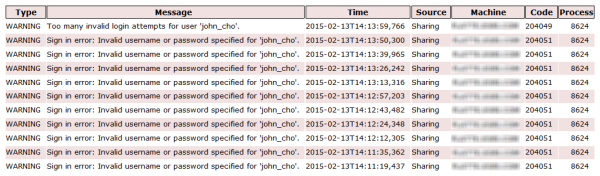
Nello scenario precedente, l'utentejohn_cho ha tentato di accedere inserendo una password errata. Dopo cinque tentativi, l'account è stato bloccato in base ai criteri vigenti. Ciò potrebbe anche indicare il tentativo di accedere al portale da parte di utente malintenzionato.
Tutti gli eventi registrano le informazioni specificate in precedenza, come il livello dei log, l'ora in cui l'evento si è verificato, il componente originario che ha determinato la registrazione, il computer su cui l'evento si è verificato, l'utente associato all'evento, il codice log e l'ID processo. Tutte queste informazioni possono essere utili per risolvere i problemi del portale in modo più efficiente. Per una spiegazione dettagliata delle informazioni, vedere Conoscere i log.
Comportamento dei log durante l'installazione e la post-installazione.
Quando si installa o si aggiorna il portale, il livello dei log del portale è impostato su Dettagliato. Ciò significa che durante il processo di installazione o aggiornamento vengono registrati messaggi molto dettagliati.
Se si verifica un errore durante il processo e si desidera esaminare i log per semplificarne la risoluzione, stabilire se è possibile accedere alla directory di Portal for ArcGIS. In caso positivo, interrogare i log ed esaminare i messaggi. In caso negativo, esaminare i messaggi di log su disco. Per accedere ai log su disco, individuare la directory dei log e aprire il file di log più recente (ad esempio, <Portal for ArcGIS installation directory>/arcgisportal/logs/<machine name>/portal/portal-20150101.095803-8596-0.0.log). Se necessario, è possibile condividere queste informazioni con il Supporto Esri.
Al termine del processo di installazione o di aggiornamento, il livello dei log del portale è Avviso per impostazione predefinita. Ciò significa che vengono registrati solo i problemi da moderati a gravi. Se un utente del portale comunica un problema, potrebbe essere necessario modificare il livello dei log per acquisire messaggi più precisi per quello specifico problema. Per informazioni su come modificare il livello dei log, vedere Specificare le impostazioni di log del portale.
Quando si sospetta un'anomalia
Se si sospetta l'esistenza di un problema con il portale o se un utente comunica un problema, acquisire l'evento con i log, interrogare i log per ottenere informazioni sull'evento, quindi utilizzare le informazioni contenute nel log per contribuire a risolvere il problema causato dall'evento.
Se si sospetta l'esistenza di un problema o se viene comunicato un problema, utilizzare il seguente albero decisionale per acquisire meglio l'evento mediante i log:
- Provare a riprodurre il problema:
- Se il problema può essere riprodotto, esaminare i log ed esaminare i messaggi per ottenere informazioni sul problema:
- Se nessuna informazione è presente, innalzare il livello dei log. Riprodurre di nuovo il problema, interrogare i log ed esaminare i messaggi.
- Se i messaggi di log contengono informazioni, esaminarle per semplificare la risoluzione del problema.
- Se il problema non può essere riprodotto, prendere nota dello scenario che ha condotto al problema nel caso in cui si ripresenti.
- Se il problema può essere riprodotto, esaminare i log ed esaminare i messaggi per ottenere informazioni sul problema:
Suggerimento:
Se il problema è correlato alla pubblicazione, si consiglia anche di esaminare i log di ArcGIS Server. I log del server possono fornire ulteriori informazioni utili per risolvere il problema di pubblicazione.
Di seguito sono riportati alcuni esempi di acquisizione di eventi, interrogazione e individuazione degli eventi mediante i log.
- L'utente non può aggiungere un allegato al feature service
- L'utente ha specificato un nome utente o una password non validi.
- L'elemento è stato spostato in un'altra cartella
L'utente non può aggiungere un allegato al feature service
Ad esempio, un utente riferisce di non poter aggiungere un allegato al feature service. L'utente ha effettuato numerosi tentativi e non è possibile caricare il file.
- Aprire la directory di Portal for ArcGIS e accedere come amministratore. In genere l'URL è disponibile in https://webadaptorhost.domain.com/webadaptorname/portaladmin.
- Fare clic su Log > Impostazioni > Modifica.
- Impostare il livello dei log su INFO, quindi fare clic su Aggiorna. Il portale registra ora i messaggi a livello Info.
- Chiedere all'utente di riprodurre il problema e di registrare i passaggi e il periodo di tempo occorso per riprodurre il problema.
- Nella directory di Portal for ArcGIS, fare clic su Log > Interrogazione.
- Specificare i valori orari ottenuti dall'utente. Il formato è yyyy-mm-ddThh:mm:ss. Ad esempio, l'ora di inizio è2015-05-10T14:05:00 e l'ora di fine è 2015-05-10T14:03:00.
- Specificare l'interrogazione per ottenere messaggi al livello dei log INFO.
- Nel campo Utenti, specificare il nome utente del membro. Ad esempio, jchoper John Cho.
- Fare clic su Interrogazione.
- Esaminare il campo Messaggio per verificare se contiene messaggi correlati al problema.
Si visualizza il seguente messaggio:
Failed to add attachment. File size limit of 20 MB exceeded for feature service '/gis/rest/services/Hosted/parks3k_19/FeatureServer/0/1/addAttachment'.
Ora è chiaro che l'utente ha tentato di caricare un file che supera il limite per la dimensione dei file. Invitare l'utente a ridurre la dimensione del file a meno di 20 MB.
L'utente ha specificato un nome utente o una password non validi
Questo tipo di evento viene registrato al livello predefinito AVVISO. Per catturare questo tipo di evento, il livello dei log deve essere "avviso" o inferiore, ad esempio:
- Aprire la directory di Portal for ArcGIS e accedere come amministratore. In genere l'URL è disponibile in https://webadaptorhost.domain.com/webadaptorname/portaladmin.
- Fare clic su Log > Impostazioni > Modifica.
- Verificare che il livello sia AVVISO o inferiore. In caso negativo, impostare il livello dei log su AVVISO (o inferiore), quindi fare clic su Aggiorna.
- Quando lo si desidera, aprire la directory di Portal for ArcGIS e fare clic su Log > Interrogazione.
- Specificare l'interrogazione per ottenere messaggi al livello dei log AVVISO. Ignorare tutti gli altri campi perché l'operazione comporta la restituzione di messaggi di livello "avviso" per tutti gli utenti.
- Esaminare il campo Messaggio per verificare se contiene messaggi correlati al problema.
Si visualizza il seguente messaggio:
Sign in error: Invalid username or password specified for 'asmith'.
Questo messaggio comunica che l'utenteasmith (Ashley Smith) ha specificato un nome utente o una password non validi nel tentativo di accedere al portale. Monitorare questi eventi per impedire tentativi di accesso non autorizzato.
L'elemento è stato spostato in un'altra cartella
Per catturare questo tipo di evento, innalzare il livello dei log a INFO, ad esempio:
- Aprire la directory di Portal for ArcGIS e accedere come amministratore. In genere l'URL è disponibile in https://webadaptorhost.domain.com/webadaptorname/portaladmin.
- Fare clic su Log > Impostazioni > Modifica.
- Impostare il livello dei log su INFO, quindi fare clic su Aggiorna. Il portale registra ora i messaggi a livello Info, inclusi gli eventi correlati allo spostamento di elementi tra due cartelle.
- Quando lo si desidera, aprire la directory di Portal for ArcGIS e fare clic su Log > Interrogazione.
- Specificare l'interrogazione per ottenere messaggi al livello dei log INFO. Ignorare tutti gli altri campi perché l'operazione comporta di messaggi di livello "info" per tutti gli utenti dal momento in cui si imposta il livello.
- Esaminare il campo Messaggio per verificare se contiene messaggi correlati al problema.
Si visualizza il seguente messaggio:
Item moved from folder 'jcho/(Home)' to folder 'jcho/(Home)/Utilities'. Item ID is 'b7557bd2691b4e74bc4ce3e373402cc6'.
Questo messaggio comunica che l'utentejcho (John Cho) ha spostato un elemento (con IDb7557bd2691b4e74bc4ce3e373402cc6) dalla propria cartella home(Home) alla sottocartella delle cartella denominata Utilities.
Conoscere i log
Tutti gli eventi registrano informazioni specifiche, come il livello dei log, l'ora in cui l'evento si è verificato, il componente originario che ha determinato la registrazione, il computer su cui l'evento si è verificato, l'utente associato all'evento, il codice log e l'ID processo. Tutte queste informazioni possono essere utili per risolvere i problemi del portale in modo più efficiente. La sezione seguente le illustra in modo dettagliato.
Tipo di log
Il livello di dettaglio degli eventi registrati può variare da Grave (indicativo di un problema che richiede attenzione immediata) a Dettagliato: quest'ultimo evento consiste in un messaggio informativo dettagliato generato dall'uso regolare del portale.
I livelli dei log sono i seguenti:
| Livello | Descrizione | Messaggio di esempio |
|---|---|---|
Grave | Problemi gravi che richiedono attenzione immediata. Questo livello include solo i messaggi gravi. | The 'System/GPServer/PublishingTools' service is stopped or ArcGIS Server is not started. Verify these components are started and try again. |
Avviso | Problemi moderati che richiedono attenzione. Questo livello include anche i messaggi gravi. | Organization updated: HTTP access disabled. The portal can only be accessed through HTTPS. |
Informazioni | Messaggi di comune amministrazione del portale, inclusi i messaggi sull'avvenuto aggiornamento delle impostazioni dell'organizzazione. Questo livello include i messaggi gravi e di avviso. | User 'asmith' signed in to the portal. |
Dettagliato | Messaggi comuni generati dall'uso del portale, come il nome delle operazioni e le richieste ricevute. Questo livello include i messaggi gravi, di avviso e informativi. | Account settings updated. |
Dettagliato | Messaggi che forniscono maggiori dettagli su come il portale esegue le operazioni e risponde alle richieste. Questo livello include i messaggi gravi, di avviso, informativi e dettagliati. | Setting log level to VERBOSE before creating new site. |
Esegui debug | Messaggi estremamente dettagliati destinati agli sviluppatori e ai tecnici dell'assistenza che desiderano conoscere meglio lo stato del portale durante la risoluzione dei problemi. Non utilizzare questo livello negli ambienti di produzione perché può causare un calo delle prestazioni. Se non si sta tentando di risolvere un problema, utilizzare invece il livello Avviso. | Failed to update index for item '44b37137e1f64de2bec832ab82043b86'. |
Disattivato | I log sono disattivati. Gli eventi non vengono registrati nel portale. | N/D |
Messaggio
Questo è il messaggio associato all'evento registrato. Il livello di dettaglio dei messaggi varia in base al livello dei log.
Ora
L'ora in cui l'evento registrato si è verificato. Gli eventi sono organizzati in ordine cronologico (l'evento più recente è visualizzato per primo). Il formato orario èyyyy-mm-ddThh:mm:ss. È possibile specificare l'intervallo di tempo desiderato da visualizzare quando si interrogano i log.
Origine
Origine da cui gli eventi registrati vengono generati (componenti software per la condivisione o l'amministrazione e componenti software del portale). Gli eventi correlati alla pubblicazione e agli utenti sono classificati come Condivisione. Gli eventi correlati alla sicurezza e all'indicizzazione sono classificati come Amministrazione portale. Gli eventi correlati all'installazione del software sono classificati come Portale. Se lo si desidera, è possibile specificare l'origine desiderata da visualizzare quando si interrogano i log.
Computer
Computer del portale su cui l'evento registrato si è verificato.
Utente
Nome dell'utente che ha inviato la richiesta alla base del messaggio di log. Questa proprietà è utile per tracciare l'attività di un singolo utente quando la sicurezza è abilitata.
Codice
Codice log associato al messaggio. I codici sono organizzati in varie categorie, con intervalli e contenuti specifici. È possibile specificare un determinato codice o un intervallo di codici da visualizzare quando si interrogano i log.
| Categoria | Intervallo | Contenuto dei messaggi |
|---|---|---|
Pubblicazione | 200000–201999 | Pubblicare ed eliminare servizi ospitati. |
Gestione contenuti | 202000–203999 | Aggiungere, rimuovere, aggiornare e spostare elementi. Modificare la proprietà di un elemento. Condividere elementi con tutti, con l'organizzazione e con i gruppi. |
Sicurezza | 204000–205999 | Accesso utenti integrato o aziendale. Generazione di token del portale e configurazione del portale. Disabilitare e abilitare la registrazione di account. Disabilitare e abilitare la directory di Portal for ArcGIS. Importare o esportare un certificato di sicurezza. Creare, eliminare e disabilitare utenti. Modificare i privilegi del ruolo utente. Creare ed eliminare ruoli personalizzati. Disabilitare e abilitare HTTPS e l'accesso anonimo. Aggiornare l'archivio identità. |
Gestione dell'organizzazione | 206000–207999 | Personalizzare la home page dell'organizzazione. Configurazione della galleria, delle mappe di base, delle unità di visualizzazione, dei servizi di utilità e dei server federati. Creare ed eliminare gruppi. Aggiungere utenti a un gruppo e rimuovere utenti da un gruppo. Invitare gli utenti in un gruppo o accettare un invito in un gruppo. Configurazione delle licenze di ArcGIS Pro. Configurazione di ArcGIS Web Adaptor. Modificare il percorso della directory dei contenuti del portale. Configurare i server proxy di inoltro e i server proxy inversi. Superare il numero di utenti denominati autorizzati del portale. Modificare le impostazioni dei log ed eliminare i log. |
Installazione e aggiornamento | 208000–209999 | Installare e aggiornare il software, creare il Portale Web e autorizzare il software. |
Indice ricerca | 210000–211999 | Generare l'indice ricerca dell'elemento portale. |
Generale | 212000–219999 | Riavviare il portale. Configurare un portale per la disponibilità elevata. Altri messaggi generali prodotti dall'uso regolare del portale. |
Processo
ID del processo del computer che ha registrato l'evento.
Utilizzare i filtri evento nelle interrogazioni per limitare i risultati della ricerca
Per aiutare l'utente a limitare gli eventi e a visualizzare messaggi più pertinenti, è possibile eseguire interrogazioni basate sull'ora, il livello dei log, uno specifico codice log o un intervallo di codici, uno specifico utente o un elenco di utenti e il componente originario del portale. In un'interrogazione è possibile combinare un numero qualsiasi di questi filtri.
Per accedere ai filtri, effettuare l'accesso alla directory di Portal for ArcGIS, quindi fare clic su Home > Log > Interrogazione.
Livello dei log
Il livello di dettaglio degli eventi varia da Grave (indicativo di un problema che richiede attenzione immediata) a Dettagliato: quest'ultimo evento consiste in un messaggio informativo dettagliato generato dall'uso regolare del portale. Selezionare il livello desiderato dall'elenco a discesa Livello log. Per il riepilogo dettagliato dei singoli livelli, vedere la sezione Tipo di log riportata in precedenza.
Origine
Origine da cui gli eventi registrati vengono generati (componenti software per la condivisione o l'amministrazione e componenti software del portale). Ad esempio:
- Gli eventi correlati alla pubblicazione e agli utenti sono classificati come Condivisione.
- Gli eventi correlati alla sicurezza e all'indicizzazione sono classificati come Amministrazione portale.
- Gli eventi correlati all'installazione del software sono classificati come Portale.
Per impostazione predefinita, vengono interrogate tutte le origini (opzione Tutto dell'elenco a discesa). Per filtrare gli eventi in base a un'origine specifica, selezionare l'origine desiderata dall'elenco a discesa Origine.
Ora
Per filtrare gli eventi di uno specifico intervallo di tempo, indicare i valori orari desiderati mediante i campi Ora di inizio e Ora di fine (il formato è yyyy-mm-ddThh:mm:ss). L'ora di inizio è quella più recente e l'ora di fine è quella meno recente. Ad esempio:
- Per definire un intervallo di tempo di quindici minuti, l'ora di inizio è 2015-05-01T13:15:00 e l'ora di fine è 2015-05-01T13:00:00.
- Per definire un intervallo di tempo di un'ora, l'ora di inizio è2015-05-01T14:00:00 e l'ora di fine è2015-05-01T13:00:00.
- Per definire un intervallo di tempo di un giorno, l'ora di inizio è2015-05-02T12:00:00 e l'ora di fine è2015-05-01T12:00:00.
- Per interrogare tutti i log, lasciare vuoti i campi dell'ora.
Se l'ora di inizio è specificata e quella di fine non lo è, vengono restituiti tutti i log più vecchi, fino all'ora di inizio specificata. Viceversa, se l'ora di inizio non è specificata e quella di fine è specificata, vengono restituiti tutti i log più recenti, fino all'ora di fine specificata.
Codici dei log
Ogni messaggio è associato a un codice log. I codici sono organizzati in varie categorie, come illustrato in precedenza. È possibile filtrare in base a uno specifico codice o a un intervallo di codici, ad esempio:
- Per filtrare in base a un singolo codice, specificare il relativo valore (ad esempio,204028).
- Per filtrare in base a specifici codici, separarli mediante una virgola (,) (ad esempio, 204028, 212015, 219114).
- Per filtrare in base a un intervallo di codici, ad esempio tutti i codici della categoria "sicurezza", specificare il codice iniziale e quello finale separati da un trattino (-) (ad esempio,204000–205999).
- Per filtrare in base a un intervallo di codici e a codici singoli, specificare il codice iniziale e quello finale (separati da un trattino) e separare i codici singoli mediante una virgola (ad esempio,204000–205999, 212015, 219114).
Utenti
Per filtrare gli eventi in base a uno specifico utente, indicare il nome utente desiderato nel campo Utenti, ad esempio:
- Per filtrare in base a uno specifico utente, indicare il nome utente desiderato (ad esempio,jcho per John Cho).
- Per filtrare in base a più utenti, separare i nomi utente mediante una virgola (,) (ad esempio, jcho, asmith per John Cho e Ashley Smith).
Nota:
L'uso dei caratteri jolly (*) non è supportato.
Conteggio messaggi
Numero di messaggi da visualizzare quando si effettua un'interrogazione. I messaggi sono visualizzati su una pagina Web singola. Se necessario, scorrere la pagina verso il basso per visualizzare tutti i messaggi.
Eliminare i log
Per eliminare i log, fare clic su Home > Log > Pulisci > Pulisci log. In questo modo vengono eliminati tutti i messaggi dal computer del portale. Quando si esegue il debug di uno specifico scenario che causa problemi del portale, eliminare i log può contribuire a isolare il problema. In questo modo, vengono cancellati tutti gli altri eventi, consentendo all'utente di concentrarsi sul debug del problema corrente.